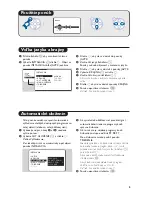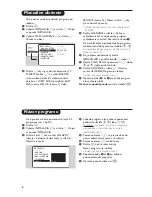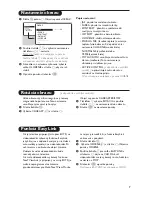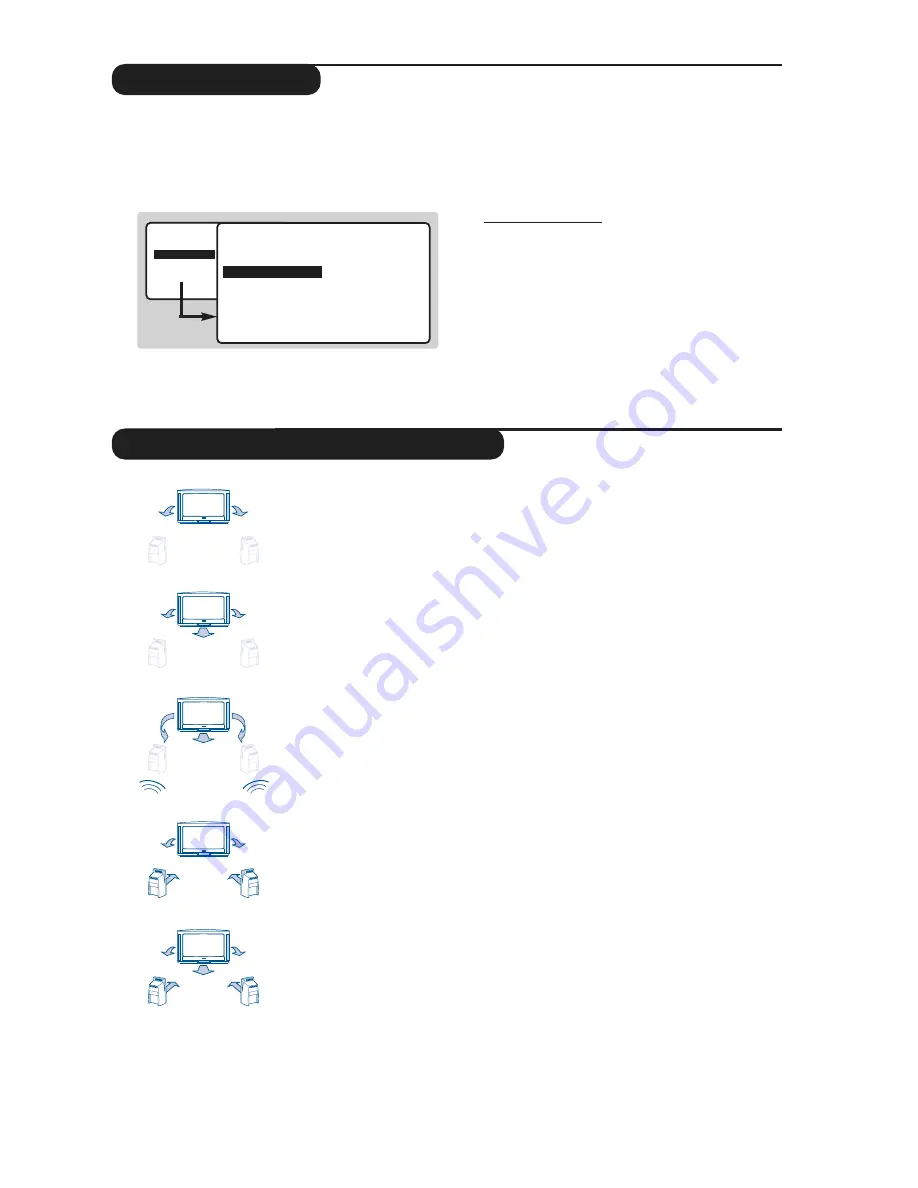
9
Typy Surround
Opis rôznych typov Surround
Táto ponuka umožní zvoliť rôzne použiteľné
typy Surround.
&
Stlačte
H
, zvoľte SUK (
J
) a stlačte
L
.
é
Zvoľte MODE SURROUND (TYP
SURROUND) a stlačte
L
. Objaví sa ponuka :
"
Použite tlačidlá
IJ
na výber želaného typu :
STEREO, DOLBY 3 STEREO, 3D
SURROUND, HALL SURROUND a DOLBY
PROLOGIC. Každý typ sa na obrazovke
zobrazí s aktívnymi reproduktormi.
Dôležitá poznámka: typy DOLBY PRO LOGIC a
HALL SURROUND sa dajú použiť len vtedy, ak sú
reproduktory Surround pripojené k TV prijímaču.
‘
Ponuku opustíte stlačením
R
.
TV prijímač je vybavený automatickým spínačom,
ktorý dekóduje zvláštny signál, vysielaný na určitých
programoch a automaticky si zvolí správny typ
Surround. Vždy máte možnosť manuálne zmeniť
typ a to tlačidlom
)
.
Stlačením
)
získate priamy prístup k rôznym typom.
Stereo
Zvuk je reprodukovaný na ľavom a pravom reproduktore TV
prijímača.
Dolby 3 Stereo
( so stereo zdrojom )
Zvuk je reprodukovaný na ľavom, pravom a strednom reproduktore
TV prijímača:
Tento typ sa neodporúča v prípade monovysielania (vtedy je v prevádzke len
stredná reprodukcia).
3D Surround
(optimálny so zdrojom Dolby Surround)
Tento typ umožňuje využívač efekt Dolby Pro Logic bez zapojenia,
alebo aktivácie zadných reproduktorov. Zvuk je reprodukovaný na
ľavom, pravom a strednom reproduktore, čím sa vytvára dojem
zadného efektu Surround.
Hall Surround
(s mono a stereo zdrojmi).
Zvuk je reprodukovaný na ľavom, pravom a zadných reproduktoroch,
vytvárajúc efekt “Hall Surround“.Tento spôsob sa odporúča pre
nekódované vysielanie Dolby Surround, vtedy, ak chcete použiť zadný
efekt Surround.
Tento typ sa nedá použiť v prípade, ak sú reproduktory surround pripojené k
TV prijímaču.
Dolby Pro Logic *
(so zdrojom Dolby Surround)
Ľavý, pravý, stredný a zadný reproduktor reprodukujú zvuk Dolby Pro
Logic.Tento typ sa využíva pri filmoch, alebo nahratých a kódovaných
programoch Dolby Surround.Tieto filmy a programy sú vždy
označené symbolom:
£
DOLBY SURROUND
.
Typ DOLBY PRO LOGIC sa nedá použiť v prípade, ak sú reproduktory
surround pripojené k TV prijímaču.Tento typ sa neodporúča pri
monovysielaní (vtedy je v prevádzke len stredná reprodukcia).
*
‘Dolby‘ ‘Pro Logic‘a dvojitý-D symbol
£
sú ochrannou značkou Dolby Laboratories
Licensing Corporation. Vyrábajú sa v licencii Dolby Laboratories Licensing Corporation.
Stereo
Dolby
Pro Logic
Dolby
3 Stereo
Hall
Surround
3D Surround
• OBRAZ
• ZVUK
• CHARAKT.
• IN·TALÁCIA
ZVUK
• ÚROVE≈
• EKVALIZÉR
• SURROUND MÓD
• DELTA HLAS.
• ULOÎENIE
• LIMIT HLASIT.
• BEZDRÔTOV¯
• ONESKORENIE
3D SURROUND
HALL SURROUND
DOLBY PRO LOGIC
STEREO
DOLBY 3 STEREO